대용량 파일 복사, 빠른 복사 fastcopy
윈도우 탐색기, 윈도우에서 제공하는 복사기능으로 복사를 해도 되지만 조금 더 빠르게 복사하려면
유틸을 설치하면 조금 빨리 대용량 파일을 빠르게 복사할수 있습니다
빠른 대용량 파일 복사 관련 한 여러 소프트웨어가 있지만 빨라 봐야 몇분 차이 정도이며
그래도 윈도우 차체기능으로 복사하는 것 보다는 상당히 빠르긴 합니다
대량의 자료를 빠르게 이동할때 복사할 때 빠른 복사 프로그램 사용하면 시간 절약 할수 있습니다
▶ 탐색기 모양의 Fast file copy
자주 사용하는 좌측에서 우측으로 파일을 복사할수 있어서 사용하기에 상당히 편한 점을 가지고 있고
영문버젼이긴 하나 사용하기엔 쉽습니다
주로 많이 사용하는 대용량 복사 프로그램으로 Teracopy와 fastcopy 가 있는데 쓰기 편한 것으로 골라 쓰면 됩니다
▶ 대용량 파일 빠른 복사 TeraCopy 2.3
초기에 자주 사용했었는데 버젼도 올라갔지만, 지금은 사용빈도가 떨어졌네요 ㅎㅎ
▶ FastCopy 2.11
대용량 파일 복사 프로그램으로 인지도가 있고 한글화도 해 놓은 분도 있고 32비트와 64비트 버젼으로 제공되고 있는
프로그램으로 32비트와 64비트의 차이는 버퍼사이즈 MB가 다릅니다
fastcopy 압축을 풀고 직접 실행파일만으로 눌러 사용할수 있으며 귀차니즘이 있다면 압축을 풀지 않고 직접 실행
해도 된다능. 파일들만 usb에 담아 포터블처럼 쓸수 있죠 완전한 포터블은 아니지만서도.
fastcopy 2.11 64bit용
원본은 복사할 파일들을 선택하고, 대상은 복사될 위치를 지정하는 겁니다 그리고 실행을 눌러 복사시작
fastcopy v2.11은 한글화 작업을 해 놓은 분은 circlash
fastcopy 2.11 한글화 버젼 32비트 다운로드 :
대용량 파일 빠른 복사 프로그램 가끔 써먹을 때가 있습니다 하드디스크의 자료를 빠르게 복사/이동 한다거나
기타 파일들을 한곳에 정리할 때 fastcopy 유용하게 쓰입니다
2012/05/17 - 윈도우탐색기 시작폴더 변경 바꾸기, 드라이브나 원하는 폴더에서 시작하게 만드는 법
2012/04/08 - 컴퓨터IDE케이블과 IDE하드디스크점퍼셋팅법,SATA케이블 연결 사용법
2012/04/01 - FX케이블과 2대 컴퓨터간 데이타 전송방법, usb케이블 to usb케이블, LAN케이블 to LAN케이블 방식
2014/07/19 - 2.5인치 외장하드 포멧(format)하는 2가지 방법
2014/03/21 - 스마트폰 외장 메모리 인식 오류? microSD 메모리 포멧 및 메모리 오류검사 하기
** FASTCOPY 소개 (http://cafe.naver.com/zorg/7080)
**FASTCOPY 2.11 설치 파일 32bit/64bit & 한글판 사용 font설치 (http://circlash.tistory.com/336)
** FASTCOPY 사용법 (http://hong_1998.blog.me/80153390250)
=================================================================================
2013.05.25. 16:04
![]() http://blog.naver.com/sens6775/70168303927
http://blog.naver.com/sens6775/70168303927
파일 백업 동기화 프로그램 FastCopy.

USB 외장하드 에 음악, 영화,드라마등
mp3 파일 과 동영상 파일을 보관하시는 분들이 많이 있습니다.
중요 문서는 휴대용 USB에 담아 들고 다니시는 분들도 있으실테고요.
자녀들이 성장하는 디지털 사진이나 동영상을 컴퓨터나
다른 저장 매체에 별도로 보관하여 소장 하시는 분도 있을것 입니다.
그러나 중요한 문서를 USB에 보관하다 뜻하지 않은 기기 파손이나
분실으로 눈앞이 캄캄해진 경험을 한 분들도 있으실 겁니다..
문서, 사진, 음악,파일 및 각종 유틸리티 프로그램등 중요한
데이터는 백업을 한 후 수시로 동기화 하는 것이 좋습니다.
그러나 늘어가는 각종 데이터를 윈도우에 내장된
기본 프로그램으로 백업하는 것은 제약이 많습니다.
그래서 외부 프로그램을 별도로 사용하게 됩니다.
파일 백업 동기화 프로그램은 여러 종류가 있습니다.
여러 종류의 파일 백업 동기화 프로그램 중 FastCopy ,
를 알아 보겠습니다.
무료이며 초보자가 사용하기에 가장 단순 합니다.
또한 포터블 프로그램 입니다.
설치가 필요하지 않습니다.
먼저 FastCopy 홈페이지를 방문하여 다운을 받습니다.
항상 최신 버전을 다운 받을수 있는,홈페이지 다운이 좋습니다.
32비트와 64비트 두종류가 잇습니다.
운영체제를 모르시는 분들은 바탕화면에서 마우스를
내 컴퓨터아이콘 위에 놓은 상태에서 오른쪽 버튼을 누르고
맨아래 속성을 클릭하면 사용하는 컴퓨터 운영체제를 알수 있습니다.
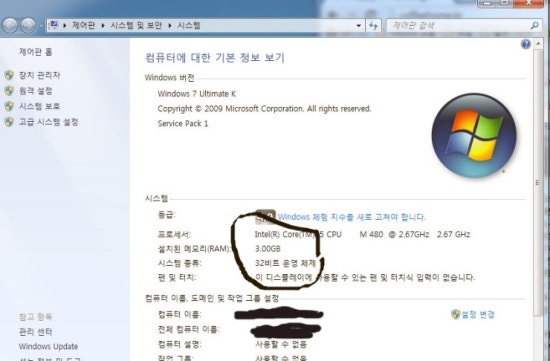
압축을 푸신후 FastCopy를 클릭하여 사용하시면 됩니다.
컴퓨터에 설치하실려면 setup를 누르시고요.
저는 무설치로 사용합니다.
옵션은 별도로 설정하지 않아도 됩니다.
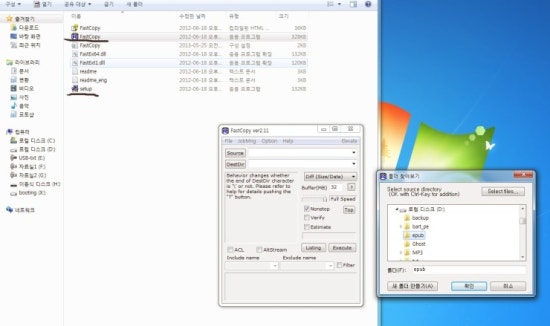
source를 클릭하여 원본이 들어있는 폴더를 지정해 줍니다.
DestDir을 클릭하여 백업할 하드디스크 USB 를 지정하고
Execute를 클릭하면 백업 또는 동기화를 할수 있습니다.
제일 중요한 것은 source와 DestDir를 잘 선택해야 합니다.
예를 들어 하드디스크 source 를 선택시 D epub 디렉토리 원본을
클릭할것을 실수로 H를 잘못 역선택하면 H에 있는 파일들이
D의 디렉토리 파일에 백업 동기화 되어 D의 데이터가
날아 가게 됩니다.
폴더를 만들어 연습을 여러차례 하고 Fastcopy를 사용하여
파일을 백업 과 동기화 하는것 이 좋습니다.
Diff(Size/date)...크기 날짜 다를때 복사.
Sync(Size/date)...크기 날짜 다를때 동기화
move....무조건 이동
FastCopy의 장점은
윈도우 A폴더에 있는 파일들을 B폴더로 복사를 할때
이름이 같은 파일들은 덮어쓰기로 복사가 되거나
중지를 하게 됩니다.
당연히 덮어쓰기는 많은 시간이 소요됩니다.
그러나 FastCopy는 두개의 폴더를 비교하여
변경된 사실만을 백업하거나 동기화하는 장점이 있습니다.
폴더안의 파일과 파일 내부의 수정된 사항만 백업
또는 동기화가 되는 것 입니다.
그러므로 매우 빠르게 백업 과 동기화가 됩니다.
일반 윈도우 백업은 컴퓨터 사양이 떨어지면,컴퓨터가
느려지는 현상이 발생 합니다.
FastCopy는 이것을 최소화하고 있습니다.
그리고 Source와 DestDir 설정 방법에 따라
백업과 동기화에 차이가 있습니다.
아래 두사진을 잘 비교하여 보십시오.
따로 설명은 하지 않겠습니다.
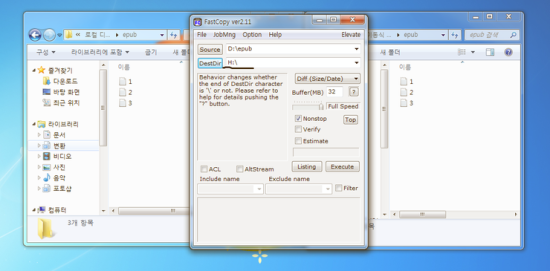
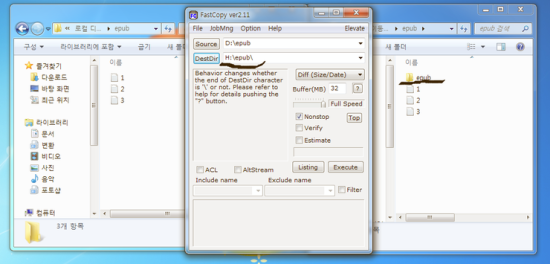
유료로 사용하는 프로그램은 보안 폴더를 생성하고
원본과 대상을 비교하여 자동으로 백업과 동기화를
하는 프로그램도 있습니다.
개인은 월정액이 커피 한잔 값으로,보안문서를 많이 취급하고
USB를 늘 휴대하여 들고 다니는 분들에게는 매력적 일 것입니다.
아래는무료로 사용 가능한 Fastcopy 홈페이지와 주소 입니다.
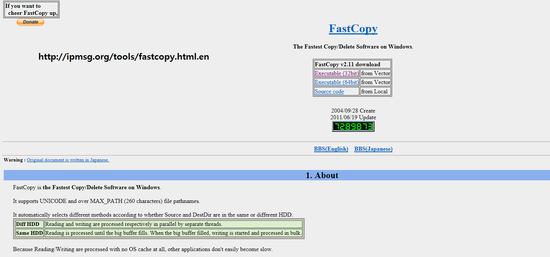
** FASTCOPY 홈페이지: http://ipmsg.org/tools/fastcopy.html.en

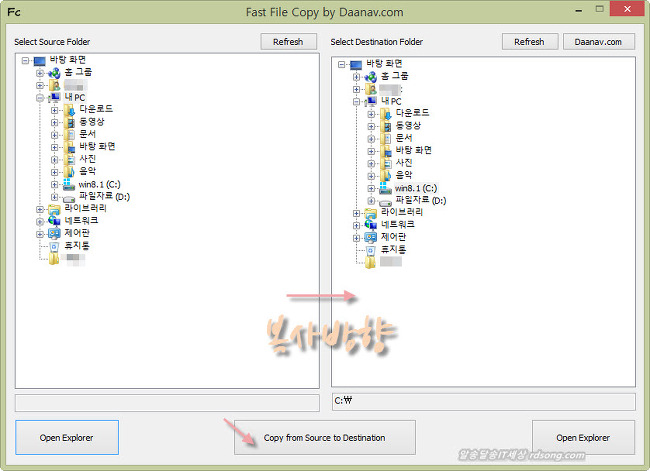
 FastFileCopy.exe
FastFileCopy.exe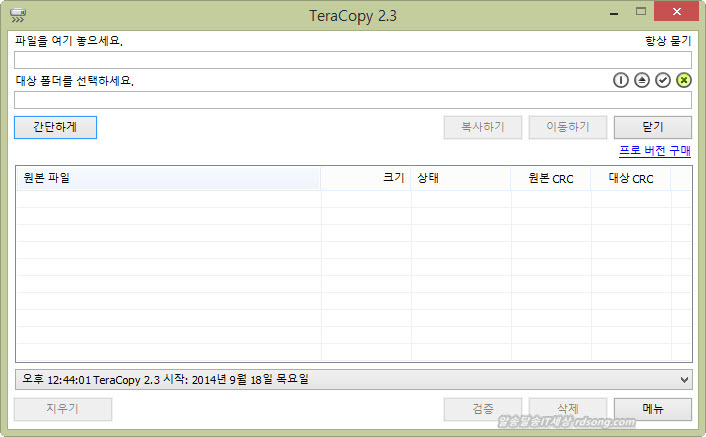
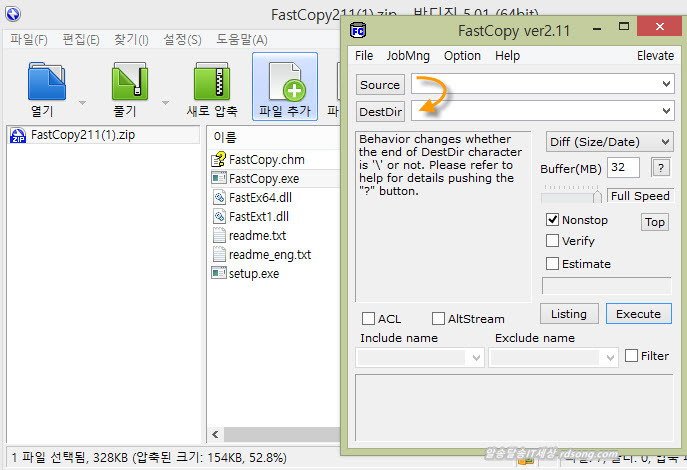
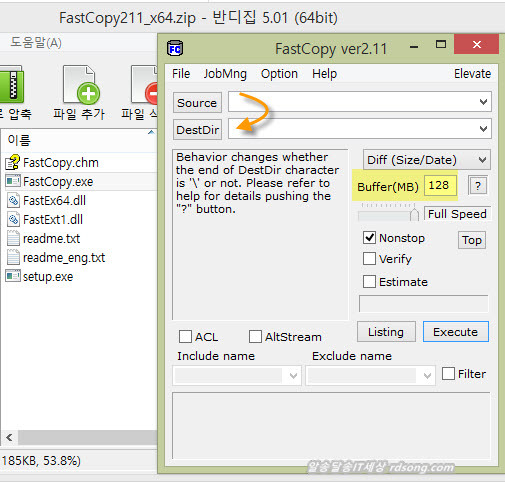
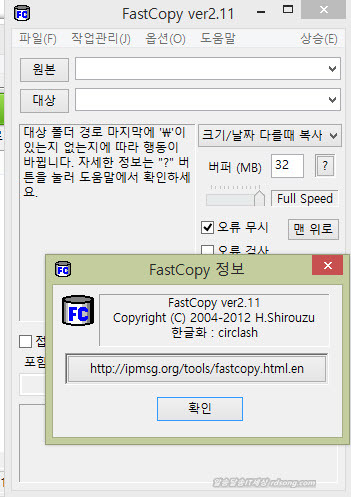
 FastCopy_2.11_32bit.zip
FastCopy_2.11_32bit.zip